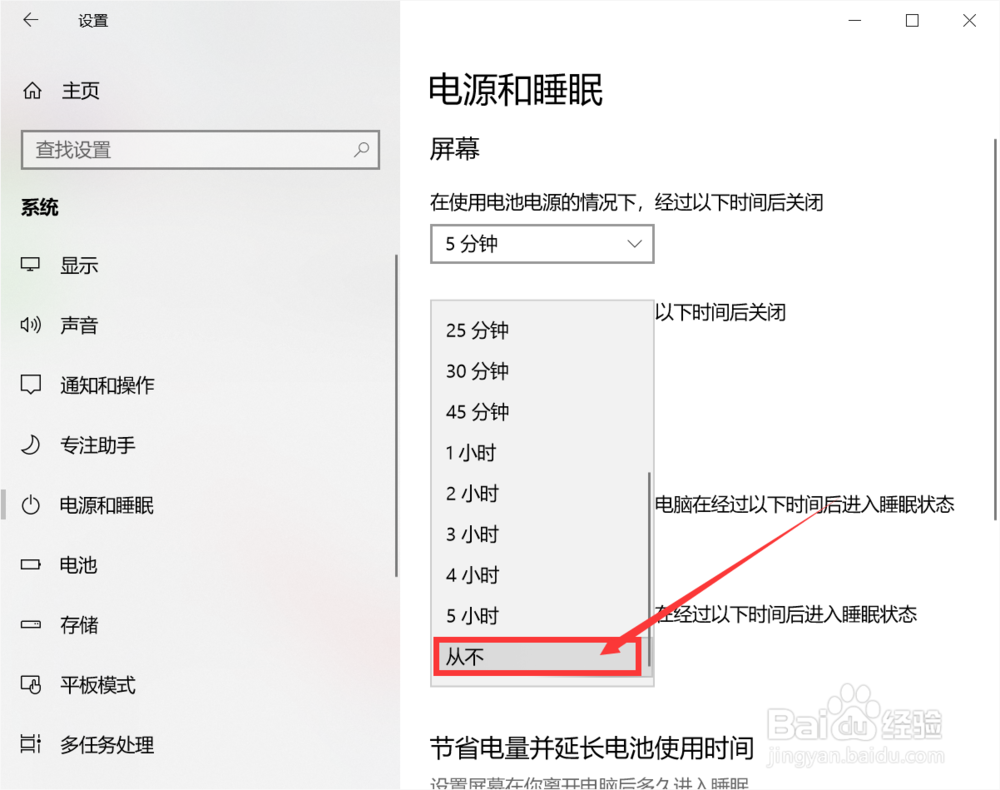win10设置屏幕常亮不休眠的技巧!
1、打开计算机,点击左下角的开始图标,跳出操作界面,仔细观察,找到左侧倒数第2个齿轮状的设置图标,鼠标左键点击它。

2、界面跳转,仔细观察,点击第1排第1个系统的图标。

3、在左侧栏找到第5个电源和睡眠的图标,鼠标左键点击它。
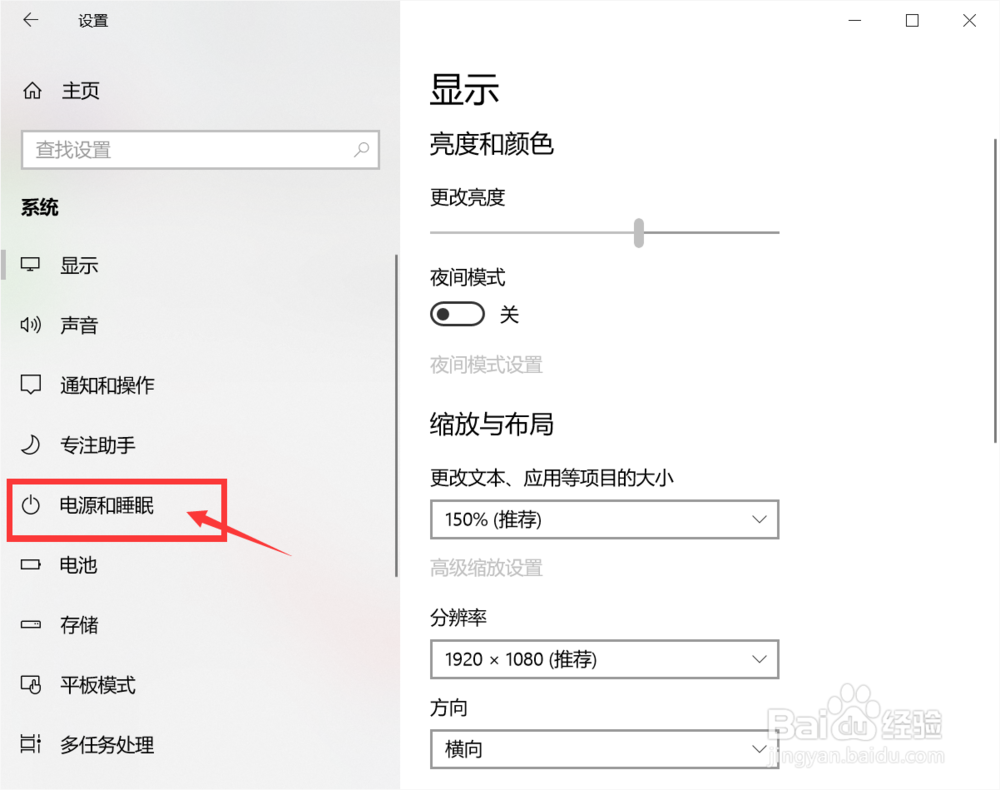
4、第1种情况,在使用电池电源的情况下,点击下拉菜单,屏幕选择永不关闭。
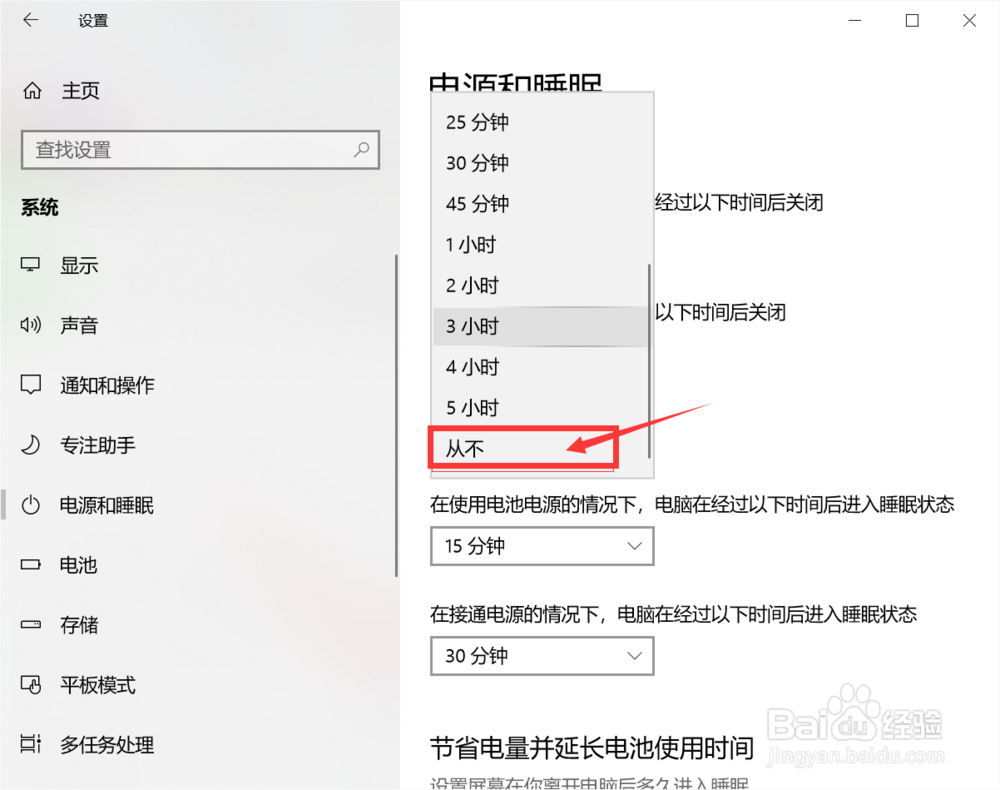
5、第2种情况,在接通电池电源的情况下,点击下拉菜单,屏幕选择永不关闭。

6、第3种情况,在使用电池电源的情况下,点击下拉菜单,电脑选择永不进入休眠状态。
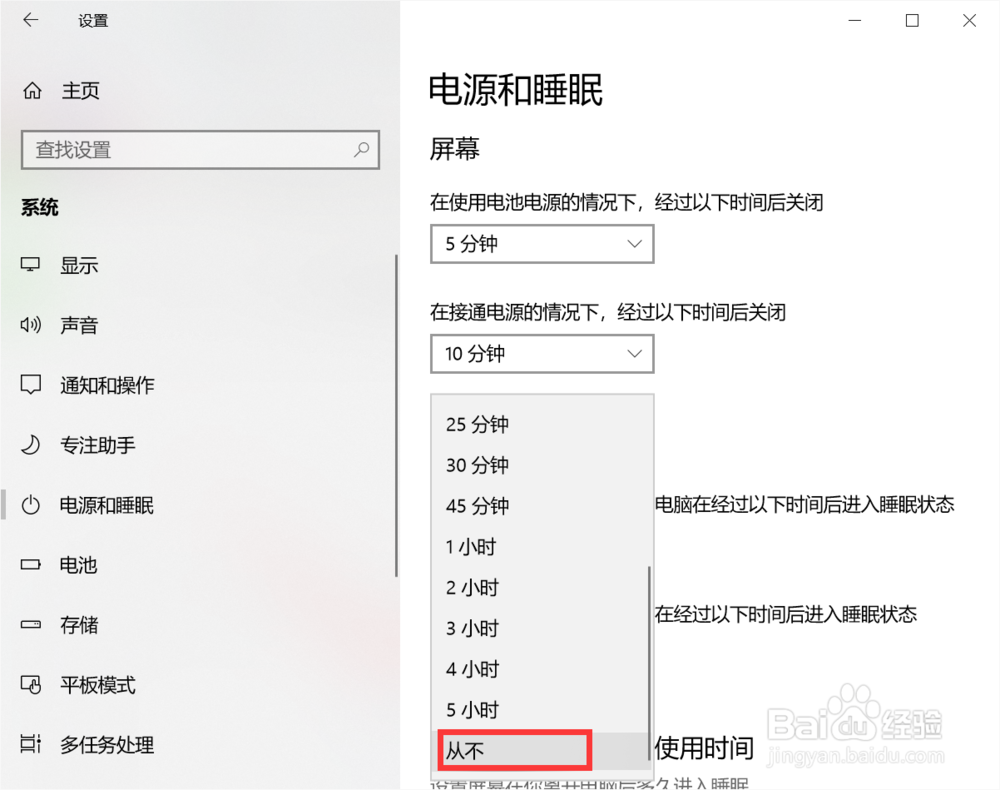
7、第4种情况,在接通电池电源的情况下,点击下拉菜单,电脑选择永不进入休眠状态。